パソコンやスマホで、ちょっと入力面倒だなとか思ったことありませんか?
私は、あります。
とくにメールアドレスや住所などです。
私の場合は、「あど」と入力すると、メールアドレスが出るようになっています。
「おお」と入力すると、大田区〇〇・・・と住所が出てきます。
いつも使う言葉は、登録しておくとラクなので、登録してみましょう。
パソコンやスマホへの入力を簡単にしよう
単語登録をしておくと、パソコンやスマホへの入力が簡単になります。
なぜなら、全部入力しなくても良いからです。
Googleの予測なども良いのですが、ピンポイントで出て来ない場合もあります。
そのため、単語登録は、ピンポイントで出てくるので、オススメです。
私の場合は、
- あど⇒メールアドレス
- おお⇒大田区の住所
- おせ⇒お世話になります。
- あり⇒ありがとうございます。
などが、設定してあります。
設定しておけば、「あど」と入れるだけで、メールアドレスが入力されます。
いちいち半角英数などにしなくても良いのです。
メールをお客様に送るときも、活用しています。
「おせ」と入れれば、お世話になります。と出るからです。
メールの場合は、最初と最後は、大体おなじ終わり方になるので、単語登録をしています。
例えば、
〇〇株式会社 △△様
いつもお世話になります。
(本文)
よろしくお願いします。
という文章なら、
- 〇〇株式会社
- △△様
- いつもお世話になります。
- よろしくお願いします。
の4つは登録すれば、すぐに入力できるようになります。
すくなくとも、いつもお世話になります。と、よろしくお願いします。は、登録できます。
私なら、
- いつ⇒いつもお世話になります。
- よろ⇒よろしくお願いします。
です。
ちなみに、⇒も「やじ」で出るようにしています。
メールアドレスは、英と数が混じることがあります。
スマホなどは、英から数への変更が面倒だったりしますので、登録しておけばラクになります。
パソコンの単語登録のしかた
パソコンでは、Googleの日本語入力を使っていますので、Google日本語入力で確認していきます。
右下のタスクバーの「あ」を右クリックします。

右クリックすると、次の画面が出てきますので、上から8番目の単語登録をクリックします。
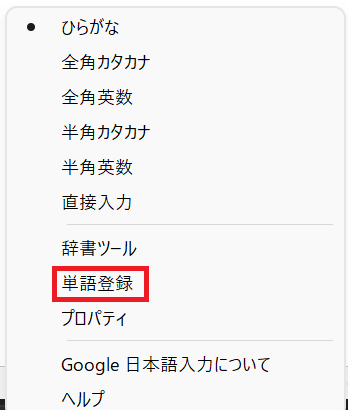
クリックすると、次の画面になります。
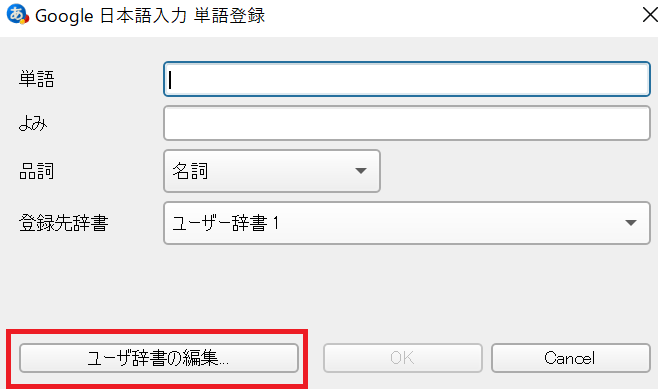
ユーザー辞書の編集をクリックして下さい。
次に大きい画面がでてきます。
私の登録が出てしまいますので、左上だけ表示します。

追加というところから、追加をしていきましょう。
Googleの入力で名詞とか選ぶ場所がありますが、私にはよくわかりません。
全部名詞にしています。
それでも、今のところ不都合はありません。
スマートフォンの設定のしかた
スマートフォンは、iPhoneを使っています。
iPhoneの設定は、次の順となります。
- 設定
- 一般
- キーボード
- ユーザー辞書
です。
右上の+から追加していきます。
スマートフォンにも設定しておけば、スマートフォンからのメールでもラクができます。
パソコンやスマホへの入力を簡単にしようのまとめ
妻と話をしていて、「入力が面倒だよね」という流れで、書いてみました。
ラクになりますので、やってみてください。
編集後記(1322)
スラムダンクの映画を見に行こうかどうか、悩んでいます。
唯一全巻集めたマンガですし。
55日記(1652)
ディズニーランドは、エレクトリカルパレードが楽しかったようです。
エルサが投げキッスしてくれて、喜んでいました。
66日記(879)
私「ディズニーランド楽しかった?」
次女「うん、たのかった」
私「なにが楽しかった?」
次女「おかしいっぱいたべた」

